Script-Fu con textos
1. Los Script-Fu
Son una serie de órdenes escritas en un lenguaje llamado
Scheme que hacen que GIMP cree determinado efecto. Accedemos a ellos
desde la Caja de herramientas, pulsando Exts
--> Script-Fu. Existen diferentes Script-Fu y en este
apartado solamente vamos a centrarnos en los que trabajan con texto,
que se encuentran en el submenú Logos.
Para no tener que ir de forma constante al Menú de Script-Fu
vamos a hacer que el menú Logos esté
de forma permanente en nuestra pantalla. Para ello, con el menú
desplegable abierto, debemos hacer clic en la línea discontinua
que aparece en la parte superior, (marcada en gris en la imagen).
Cuando no necesitemos tener el menú siempre visible, haciendo
clic sobre el triángulo que está situado debajo del
logo de GIMP podemos hacer que desaparezca el Menú.
Todos los Script-Fu de texto funcionan de forma similar: especificando
el texto sobre el que se aplicará el Script, el tipo de letra
y los parámetros correspondientes a cada uno de los Script-Fu.
Comprobemos su funcionamiento.
Desmenuzar
|
1 |
Texto sobre el que se aplicará el
efecto. Podemos escribir solamente una línea. |
2 |
Tipo de letra. Podemos elegir entre las instaladas
en nuestro ordenador. |
3 |
Tamaño del tipo de letra seleccionado. Se recomienda
utilizar el que viene por defecto ya que se consiguen
los mejores efectos, aunque podemos disminuir el tamaño. |
4 |
Parámetros modificables de cada uno de los script. |
5 |
Patrón de relleno del texto. Podemos elegir
de entre los existentes en la Paleta de Patrones. |
6 |
Barra que nos muestra el progreso del Script. Hasta
que no llegue al final no debemos tocar en ningún
botón. |
|
Es fundamental observar la Ventana de Capas, Canales, Rutas...
donde se distribuyen las distintas capas creadas por el Script-Fu.
Cada una de ellas se puede copiar o traspasar a otra imagen, utilizando
los efectos producidos de forma más creativa.
Básico 1
Podemos modificar el color de fondo, de primer plano y el tipo y
tamaño de letra.
Básico 2
Bisel degradado
Podemos modificar el tamaño,
tipo de letra y anchura y altura del bisel, así como el color
de fondo.
Bovinación
Simula la piel de vaca sobre el texto. Podemos seleccionar
la fuente y su tamaño, también la densidad de las
manchas y su color de fondo.
Bruñido
Es uno de los más completos. Podemos modificar
una gran variedad de parámetros, desde el gradiente (degradado)
del texto y la sombra, hasta distintos patrones que se emplearán
para el texto y la sombra, así como el desplazamiento de
la sombra en vertical y horizontal. A continuación hay otro
ejemplo utilizando patrones.
Cabecera de título web
Sencillo y efectivo. Sólo podemos seleccionar
el tipo de fuente y el tamaño de la misma.
Calor resplandeciente
Podemos cambiar el tipo de letra, su tamaño
y seleccionar el color de fondo de la imagen.
Congelado
Nos permite la posibilidad de seleccionar el color
de fondo, el tipo de letra y su tamaño. Una buena variante
del ejercicio realizado en el apartado anterior.
Contorno en 3D
Sirve para conseguir letras en tres dimensiones. Muy
apropiado para crear un título sobre fotografías.
Podemos modificar el tipo de letra, el tamaño, el patrón
de relleno de las letras y las características del relieve
que proporciona el Script. También podemos añadir
sombra a nuestro texto.
Cristal
Se trata de un Script muy elaborado y efectista. A
las posibilidades habituales se une la elección de la imagen
de fondo y de su entorno.
Cromado SOTA
Podemos modificar distintos parámetros sobre
el cromado que se consigue, elegir la imagen de fondo, tipo y tamaño
de letra, así como el color y brillo del cromado.
Cromado
Sencillo cromado donde podemos modificar el tipo y
tamaño de letra, así como el color de fondo del cromado.
Esculpido
Si elegimos una imagen que ocupe todo el fondo, podemos
comtemplar cómo el texto está esculpido en el mármol.
Existe posibilidad de elegir el tipo y tamaño de letra, la
imagen de fondo y el espacio alrededor del texto.
Fundido
Podemos seleccionar el color de la fuente de fondo,
la de primer plano, así como el tamaño y tipo de la
fuente utilizada. El modo de fundido y el degradado a utilizar para
el fondo.
Imigre-26
Podemos seleccionar el color de la fuente de fondo,
la de primer plano, así como el tamaño y tipo de la
fuente utilizada. Un parámetro propio de este Script es el
fotograma, a mayor tamaño, la fuente de primer término
tapa a la de segundo término.
Libro de cómic
Además de seleccionar la fuente y su tamaño,
también podemos elegir el gradiente para el relleno del texto,
el contorno y los colores del contorno y el fondo.
Gradiente Incandescent
 Gradiente
Horizon-1 Gradiente
Horizon-1
Metal frío
Con pocos cambios conseguimos un resultado espectacular.
Sólo podemos cambiar el tipo y tamaño de la fuente,
y el gradiente de relleno del texto.
Neón alienígena
Fuente, tamaño, color de fondo y color del
fulgor para este Script, que nos permite modificar la anchura de
los huecos y de las bandas que aparecen alrededor de los textos.
Neón
Otra posibilidad para el neón. En esta ocasión
podemos poner una sombra que sólo se percibe cuando el fondo
no es negro.
Resplandor aliénigena
Bajo esta denominación se esconde un simpático
Script-Fu, en el que podemos elegir el tipo y tamaño de la
fuente, también el color del "fulgor".
Starburst
La "explosión" se hace sobre el texto.
Podemos elegir el tipo y tamaño de la fuente, así
como los colores del fondo y texto.
Starscape
El color de fondo de la estrella lo podemos elegir nosotros.
Texto circular
El texto escrito se coloca en forma circular. Podemos
seleccionar el tipo de fuente, el tamaño, el radio de la
circunferencia a lo largo de la cual se colocará el texto,
así como el ángulo de relleno.
Ángulo de relleno de 360 º 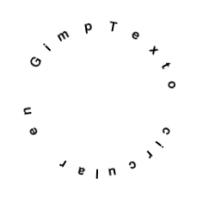
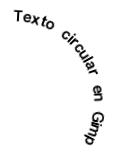 Ángulo de relleno de 120 º
Ángulo de relleno de 120 º
Texto de nueva impresión
Simula el texto de un periódico mirado a través
de una potente lupa. Podemos modificar el tamaño y el tipo
de fuente, color del fondo y texto, así como parámetros
propios de este Script.
Texturizado
El texto se sitúa sobre un fondo con textura.
Podemos el tipo y tamaño de la fuente, el patrón de
relleno del texto, el tipo de textura (tres tipos de polígonos
distintos) y los colores de esa textura de fondo.
Tiza
Podemos seleccionar tipografía, color de fondo
y color de la tiza. Algo lento pero bastante interesante.
Trazado de partículas
Script algo lento en su ejecuación pero muy
atractivo. Podemos seleccionar tipo de fuente y tamaño, color
de base y de fondo, así como diversos parámetros para
las partículas.
Velocidad del texto
Podemos modificar el color de fondo, primer plano
y el tipo y tamaño de letra.
2. Los textos sobre imágenes
Como hemos podido comprobar los Scripts-Fu de texto
nos ofrecen numerosas posibilidades. Todos ellos pueden utilizarse
para crear un logo de texto o para superponer esos efectos sobre
una imagen. Veamos cómo.
- Creamos con el Script-Fu Bovinación,
el texto "Ganado vacuno" con el tipo de letra "Arial
Black". Observa las capas que crea el Script-Fu.
- Hacemos invisible el fondo blanco y mezclamos las dos capas visibles, para unir en una sola capa el efecto conseguido a la sombra del texto. Esta capa vamos a llevarla sobre la siguiente imagen de un prado con vacas (Guardar destino como...).
- Con esta imagen abierta en GIMP vamos a la Ventana capa y movemos la capa a la imagen de las vacas. Éste es el resultado:
- Podemos guardar esta imagen en formato JPG.
|
|
|
El texto > Script-fu con textos |
 |
 |
|